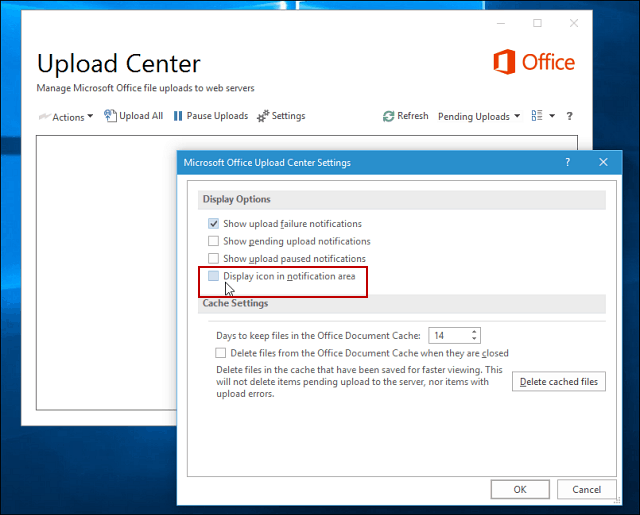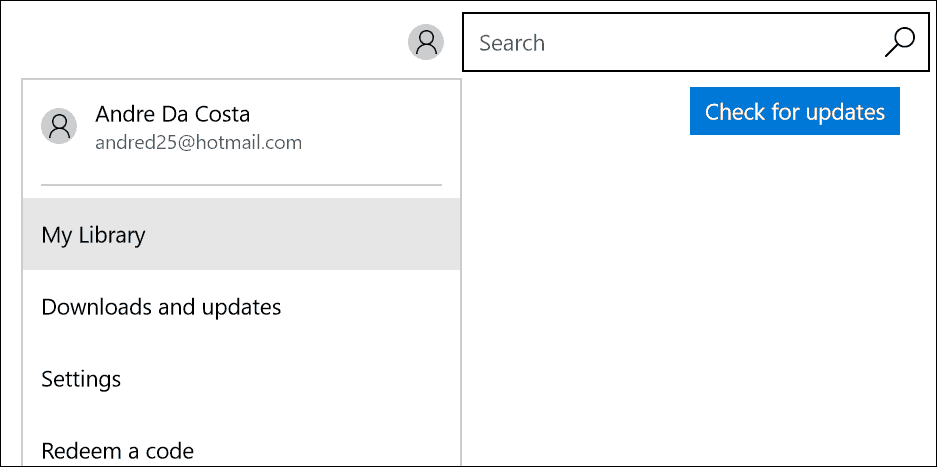UpdraftPlus ile WordPress Sitenizi Otomatik Olarak Yedekleme
Wordpress Kahraman / / February 27, 2021
Son Güncelleme
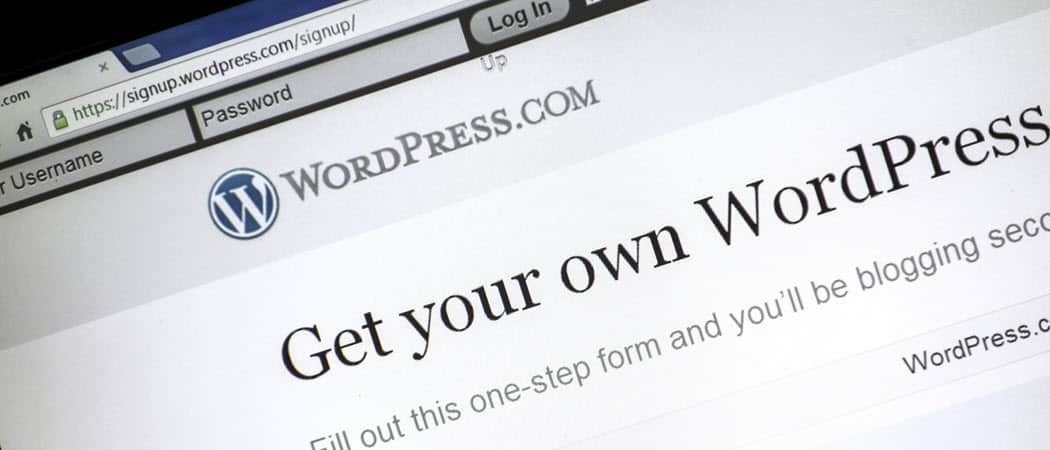
Kendi WordPress siteniz olduğunda, en kötü senaryo sitenizin silinmesidir. Bunun nedeni saldırıya uğramak, kötü amaçlı yazılım bulaşması, sunucu sorunları olabilir.
Sitenizi kaybetmeye karşı en iyi sigorta poliçesi, otomatik bir yedekleme çözümü kurmaktır.
UpdraftPlus, en popüler WordPress yedekleme eklentisi çözümlerinden biridir. Şunlardan biri en yüksek puanlı eklentiler wordpress.org adresinde. Ücretsiz olabilir, ancak temel ücretsiz işlevselliği faydalıdır.
UpdraftPlus nedir
UpdraftPlus, manuel veya otomatik WordPress yedeklemeleri yapmak için kurabileceğiniz ve yapılandırabileceğiniz bir WordPress eklentisidir.
Kullanımı kolaydır ve aşağıdaki özelliklerin tümünü içerir:
- 100 GB kadar büyük siteleri yedekleyerek test edilmiştir, ancak boyutu sınırlamaz
- Hem WordPress dosyalarını hem de site veritabanlarını yedekler
- Herhangi bir programa göre ayarlanmış artımlı veya tam yedeklemeleri içerir
- Çeşitli yedekleme depolama seçeneklerini destekler: Bulut, FTP veya e-posta
- Google Drive, Dropbox, Amazon Web Services ve çok daha fazlası dahil olmak üzere çok sayıda bulut hizmetini destekler
- Yedeklerinizden herhangi birini kullanarak tek tıkla geri yükleme
UpdraftPlus'ı WordPress sitenizde kurup yapılandırdıktan sonra, sizin için tanımladığınız plana göre düzenli yedeklemeleri yönetir.
Bu makalede, bu eklentinin nasıl kurulacağını, nasıl yapılandırılacağını ve sizin için gereken yedeklemelerden nasıl kurtarılacağını göstereceğiz.
UpdraftPlus'ı Yükleme
UpdraftPlus'ı kurmak basittir ve başka herhangi bir eklenti kurmaktan farklı değildir.
Başlamak için WordPress sitenizde oturum açın ve şunu seçin: Eklentiler sol gezinme menüsünden. sonra seçin Yeni ekle açılır menüden.

WordPress için UpdraftPlus'ı bulmak için yazın havanın yükselmesi üstteki arama alanında. Görmelisin Updraft WordPress Yedekleme Eklentisi aşağıdaki eklentiler listesinde.

Seçin Şimdi kur Eklenti yükleme işlemini başlatmak için düğmesine basın. Kurulum işlemi tamamlandığında, bir Etkinleştir düğmesi görünecektir.
Seçin Etkinleştir WordPress sitenizde etkinleştirmek için düğmesine basın.

UpdraftPlus'ın varsayılan ayarları site yedeklemelerini manuel olarak gerçekleştirilecek şekilde ayarladığından, eklentiyi etkinleştirseniz bile yedeklemeler otomatik olarak başlamaz. Ayarlar üzerinde çalışmanız ve sizin girişiniz olmadan düzenli olarak yapılmasını istiyorsanız otomatik yedeklemeleri yapılandırmanız gerekir.
Bir sonraki bölümde, UpdraftPlus'ın ücretsiz sürümünü tercih ettiğiniz bir sıklıkta otomatik olarak yedekleme yapacak şekilde nasıl yapılandırabileceğinize bir göz atacağız. Ayrıca, bu yedekleme dosyalarını kaydetmek istediğiniz yeri nasıl ayarlayacağınızı da öğreneceksiniz.
UpdraftPlus'ı Kurma
UpdraftPlus eklentisini kurmanın ilk adımı, yedekleme sıklığını yapılandırmaktır. Bununla başlamak için şunu seçin: Eklentiler soldaki WordPress menüsünden ve ardından Yüklü Eklentiler alt menüden.
Kaydırın UpdraftPlus - Yedekle / Geri Yükle listeden seçin ve seçin Ayarlar altındaki bağlantılar listesinden.
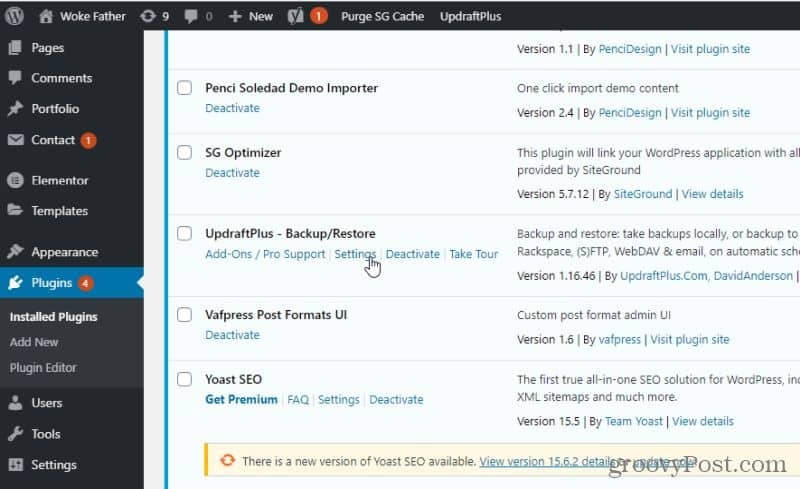
UpdraftPlus Ayarları menüsünde bir dizi sekme bulunur. Bunların çoğu yalnızca Premium ayarları içerir, bu nedenle ücretli sürüme yükseltmediğiniz sürece bunları keşfetmenize gerek kalmaz.
UpdraftPlus Premium
Ücretli sürüme yükseltme yaparsanız, bu menülerdeki bazı özellikler şunları içerir:
- Yedeklerinizi oluşturduğunuz bulut hizmetinde özel bir klasör oluşturun
- Şifrelenmiş veritabanı yedeklemeleri
- Sitenizi klonlayın ve yeni bir etki alanına taşıyın
- Yalnızca artımlı yedeklemeler alın (yalnızca yeni değişiklikler)
- Uzman geliştirici desteği
- Herhangi bir site güncellemesinden önce otomatik olarak yedek alın
- WordPress dışı dosyaları ve veritabanlarını yedekleyin
- Bir UpdraftPlus eklentisi ile bir WordPress siteleri ağını yedekleyin
- WordPress yedeklemeleri için tam takvim tarihlerini ve saatini seçin
- Yedeklemeleri yönetmek için WP-CLI komutları desteği
- Veritabanı yedeklerinizi şifreleyin
- Ek bulut depolama konumları
- Gelişmiş rapor ve e-posta özellikleri
- Eklenti ayarları sayfalarında reklam yok
- Diğer eklentiler tarafından alınan yedekleri geri yükleyin
- Diğer yönetici kullanıcılar için UpdraftPlus'a erişimi kilitleme
- UpdraftVault bulut depolama hesabına erişim
UpdraftPlus premium aşırı derecede pahalı değil. Kayıt sırasında 70 ABD doları ve daha sonra yılda yalnızca 42 ABD doları tutarında kişisel iki siteli bir plana kaydolabilirsiniz. 10 veya daha fazla siteyi yedeklemeniz gerekiyorsa, İşletme, Ajans veya Kurumsal planları göz önünde bulundurmanız gerekir.
UpdraftPlus'ı Yapılandırma
Başlamak isteyeceğiniz ilk sekme, Ayarlar sekmesi. Bu, yedekleme sıklığını ve bulut depolama konumunuzu ayarladığınız yerdir.
İkisi için Dosya yedekleme programı ve Veritabanı yedekleme programıWordPress sitenizi hangi frekansı yedeklemek istediğinizi seçmek için açılır seçiciyi kullanın.
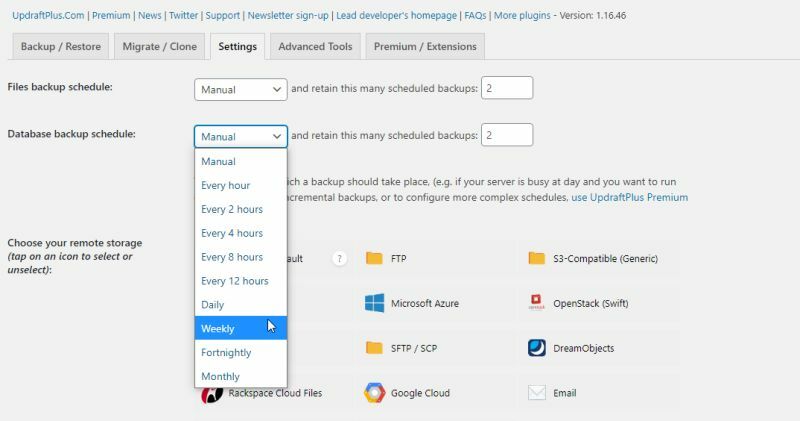
Yedekleme programını dikkatlice seçin. Yedekleme planınızı seçmek için genellikle aşağıdaki yönergeleri kullanabilirsiniz. Sitenizi güncellerseniz:
- Günde birçok kez: Aşağıdakilerden bir yedekleme programı seçmek isteyeceksiniz: Günlük -e Her saat.
- Haftada birkaç kez: Seçim yapmakta sorun yok Haftalık.
- Haftadan daha az: Bir ayar yapmaktan kurtulabilirsiniz İki haftada bir veya Aylık yedekleme programı.
Sayfayı bulut depolama bölümüne kaydırın ve kullanmak istediğiniz mevcut bulut depolama hizmetlerinden birini seçin. Seçtiğiniz hizmete bağlı olarak, sayfa seçenekleri değişecektir.
Eklentinin ücretsiz sürümünü kullanıyorsanız, yedeklerinizin klasör adı varsayılan olarak kalacaktır. Yedeklemeye dahil etmek istediğiniz WordPress dosyalarını seçin.

Sayfanın ilerleyen kısımlarında, e-posta adresinize temel bir e-posta raporunun gönderilmesini sağlama seçeneği vardır. Yedeklemeler yapıldığında uyarı almak istiyorsanız bu yararlıdır.
Bulut depolama hesabınıza erişmek için UpdraftPlus'a yetki vermeniz gerekecektir. Açılır penceredeki bağlantıyı seçin ve yetkilendirme sağlamak için talimatları izleyin.

İşiniz bittiğinde, sadece şunu seçin: Değişiklikleri Kaydet altta.
UpdraftPlus artık yedeklemeleri otomatik olarak alacak şekilde tamamen yapılandırılmıştır. Derhal ilk site yedeğini almaya başlayacaktır.
Yedeklemeleri Tetikleme ve Geri Yükleme
UpdraftPlus, otomatik yedeklemeler alacak şekilde yapılandırılmış olsa da, istediğiniz zaman manuel yedeklemeyi de tetikleyebilirsiniz.
Bunu yapmak için, Yedekle / Geri Yükle sekmesi. Yeni bir site yedeklemesini hemen tetiklemek için Şimdi Yedekle düğmesini seçin.
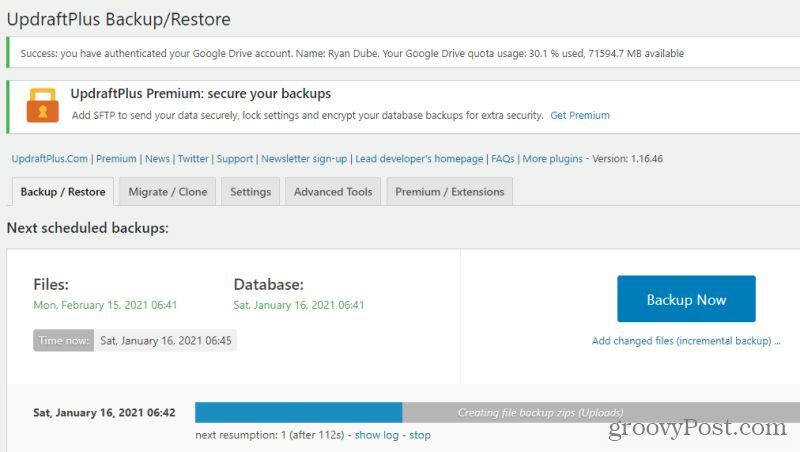
Bu, yeni bir yedekleme başlatacak ve dosyaları ve veritabanını bulut depolama hesabınızda depolayacaktır.
Önceki yedeklerinizden birini kurtarmak istediğinizde, bunu aynı sekmeden yapabilirsiniz. Sadece aşağıya kaydırın ve kurtarmak istediğiniz yedekleme tarihini bulun.
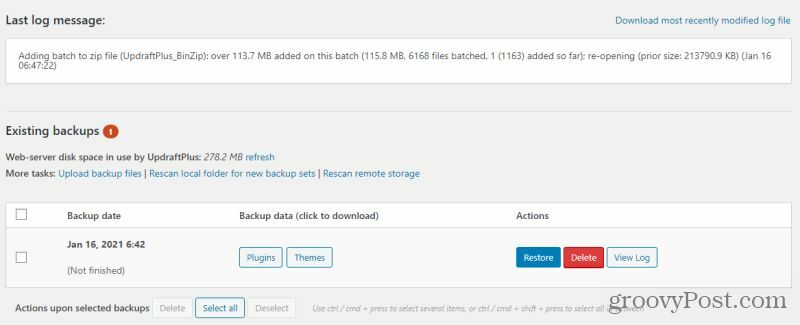
Seçin Onarmak Yedekleme sihirbazını başlatmak için düğmesine basın. Bu sihirbaz, yedeklemeyi gerçekleştirmek için sizi birkaç adımda yönlendirecektir. Bu, geri yüklemek istediğiniz belirli bileşenleri seçmeyi içerir.
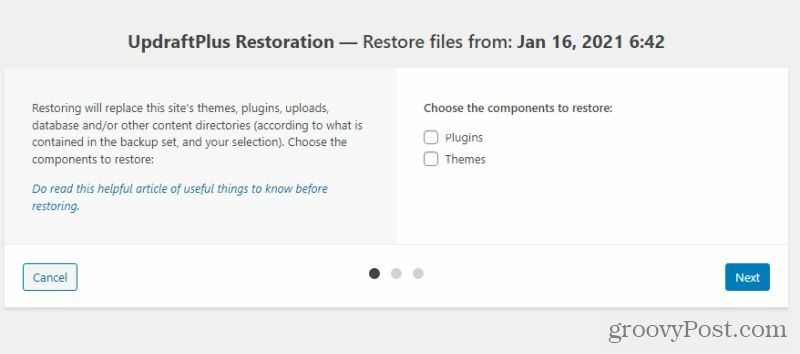
Kurtarma işleminin UpdraftPlus eklenti sihirbazından çalışmadığı bazı durumlar vardır. Bu olursa, herhangi birini her zaman kullanabilirsiniz. FTP istemcisi Dosyaları yedekleme konumunuzdan web sunucunuza aktarmak ve bu dosyaları manuel olarak değiştirmek için. WordPress veritabanınızı UpdraftPlus yedeklenmiş veritabanınızdan kurtarmak için web barındırma kontrol panelinizdeki phpAdmin aracını da kullanabilirsiniz.
WordPress yedeklemelerinizi ve kurtarma olaylarınızı UpdraftPlus ile yönetmek, süreci büyük ölçüde basitleştirecektir. Ayrıca, sitenizin başına herhangi bir felaket gelmesi durumunda, sitenizi hızlı bir şekilde kurtarabilmeniz için gönül rahatlığı sağlamanın güzel bir yoludur.
Mağaza İçi Fiyat Eşleştirmesi: Tuğla ve Harç Kolaylığıyla Çevrimiçi Fiyatlar Nasıl Elde Edilir
Mağazada satın almak, daha yüksek fiyatlar ödemeniz gerektiği anlamına gelmez. Fiyat eşleştirme garantileri sayesinde tuğla ve harç ile online indirimler alabilirsiniz ...
Dijital Hediye Kartı ile Disney Plus Aboneliği Hediye Etme
Disney Plus'ı beğendiyseniz ve bunu başkalarıyla paylaşmak istiyorsanız, işte Disney + Gift aboneliğini şu şekilde satın alabilirsiniz ...
Google Dokümanlar, E-Tablolar ve Slaytlarda Dokümanları Paylaşma Kılavuzunuz
Google'ın web tabanlı uygulamalarıyla kolayca ortak çalışabilirsiniz. İşte Google Dokümanlar, E-Tablolar ve Slaytlar'da izinlerle paylaşma kılavuzunuz ...